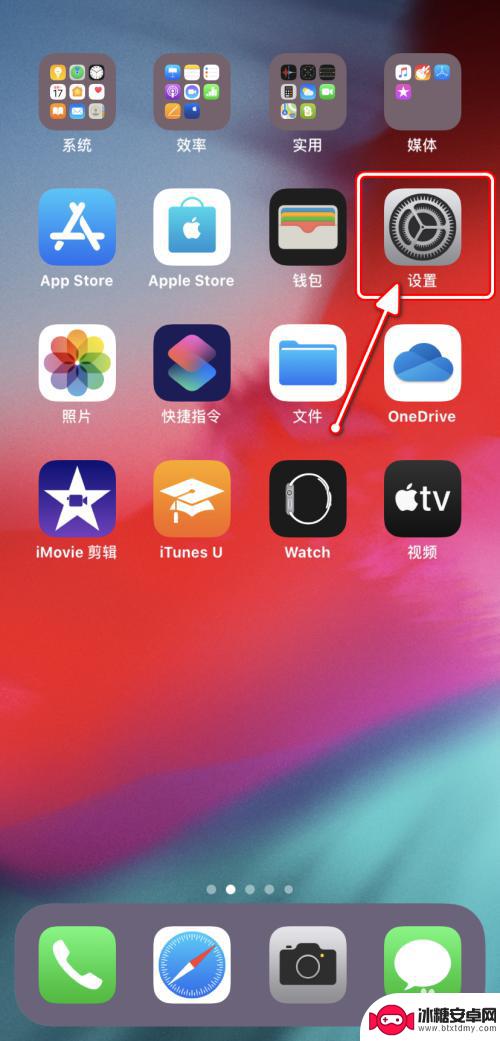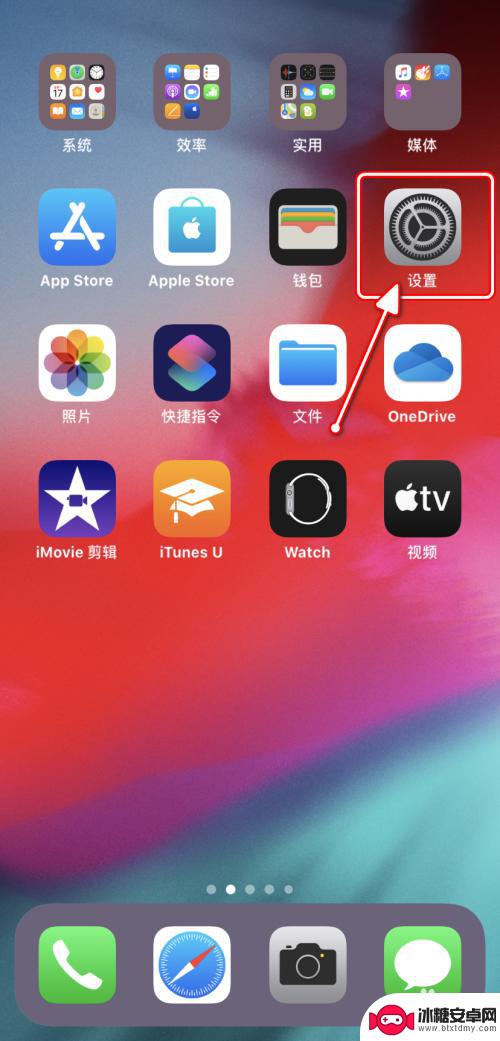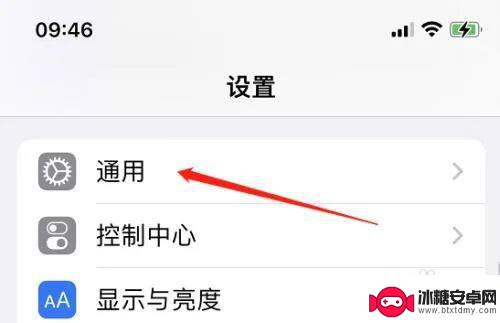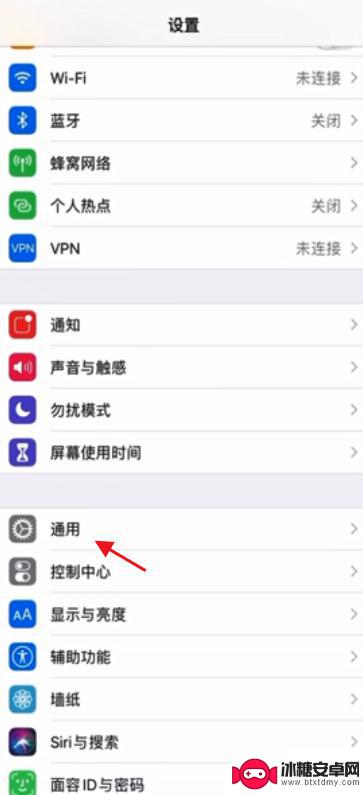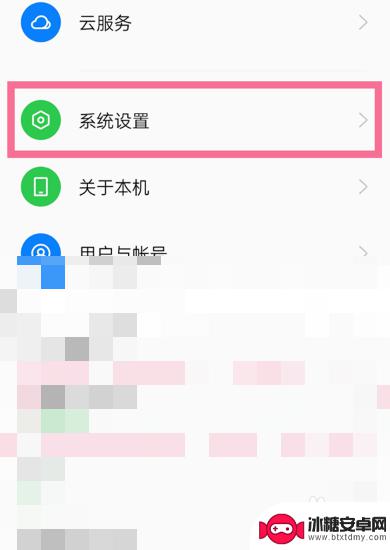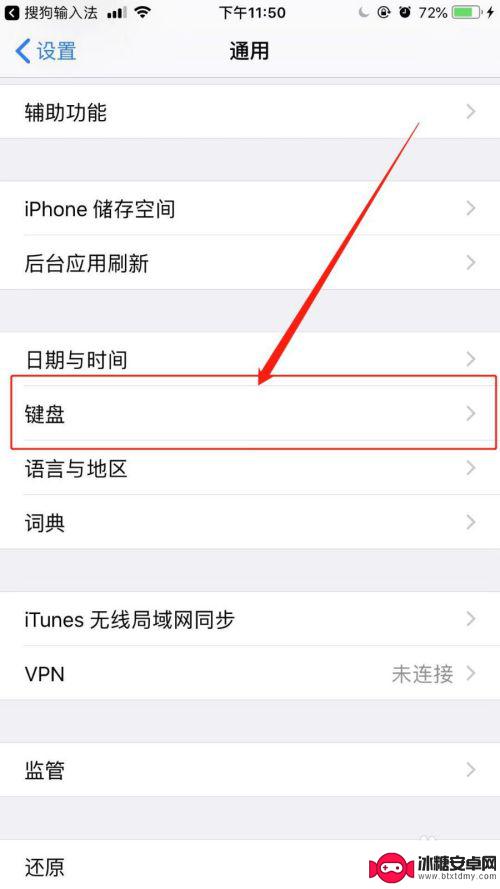苹果手机键盘如何设置更好 iPhone如何设置键盘样式
苹果手机键盘是我们日常使用频率最高的工具之一,如何设置键盘样式可以让我们在输入时更加高效和舒适,iPhone提供了丰富的键盘设置选项,用户可以根据个人喜好和需求进行调整,比如更改键盘布局、调整字体大小、设置自动纠正功能等。通过合理设置键盘样式,我们可以提升输入速度,减少输入错误,让使用iPhone的体验更加流畅和愉快。
iPhone如何设置键盘样式
方法如下:
1.在手机桌面找到并点击进入[设置]。
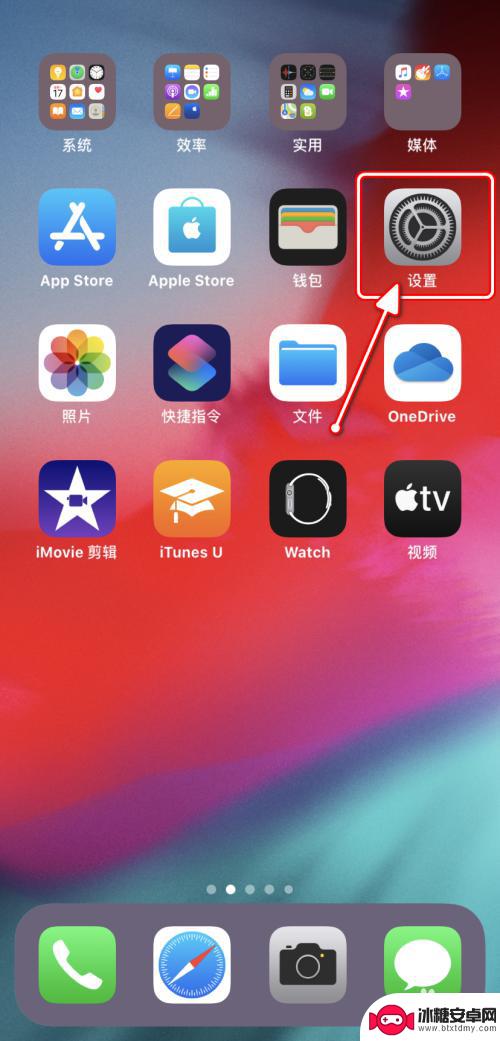
2.在“设置”界面,点击进入[通用]设置。
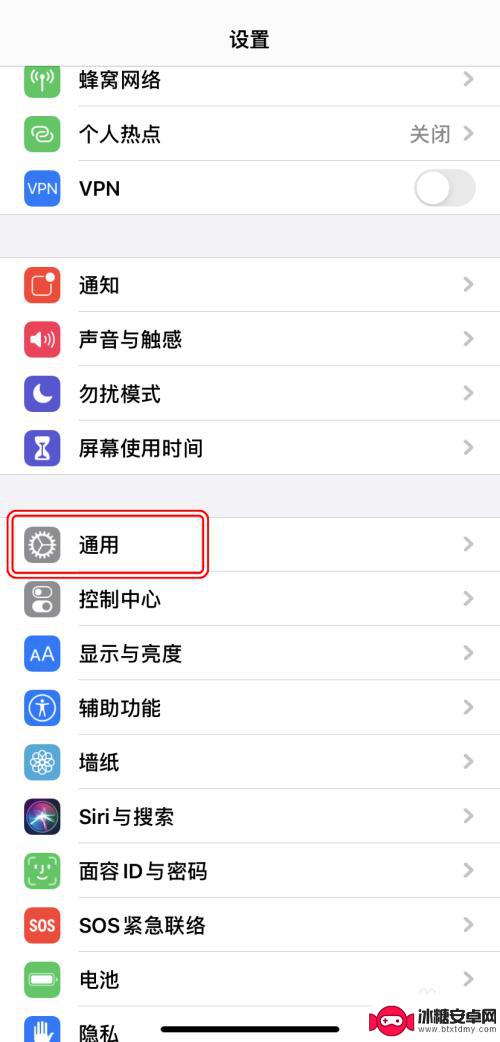
3.在“通用”设置界面,点击[键盘]设置。
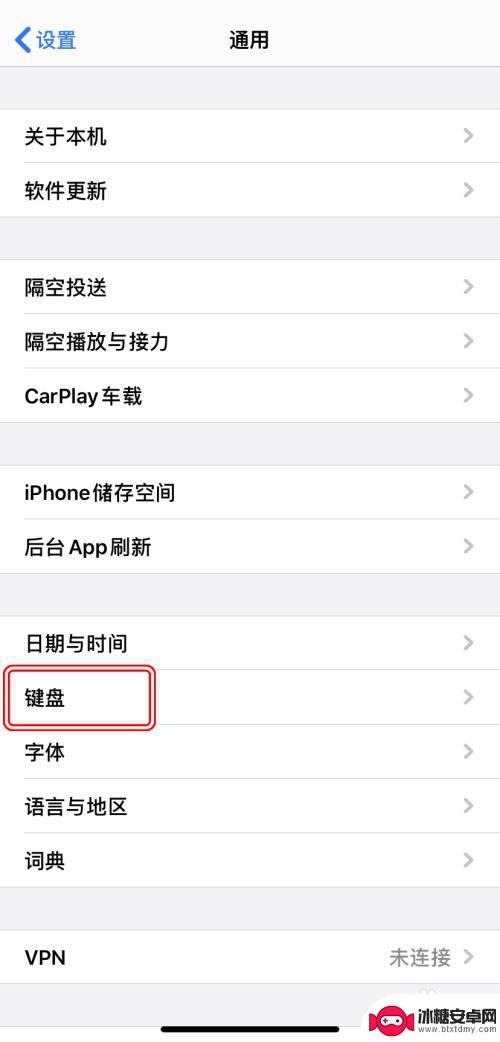
4.在“键盘”设置界面,点击[键盘]。
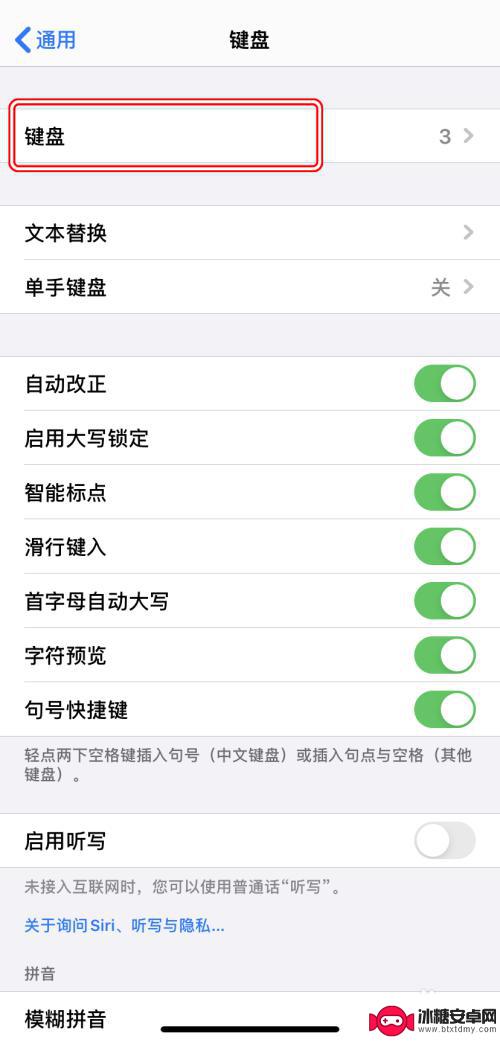
5.点击想要更改的已添加的键盘布局。
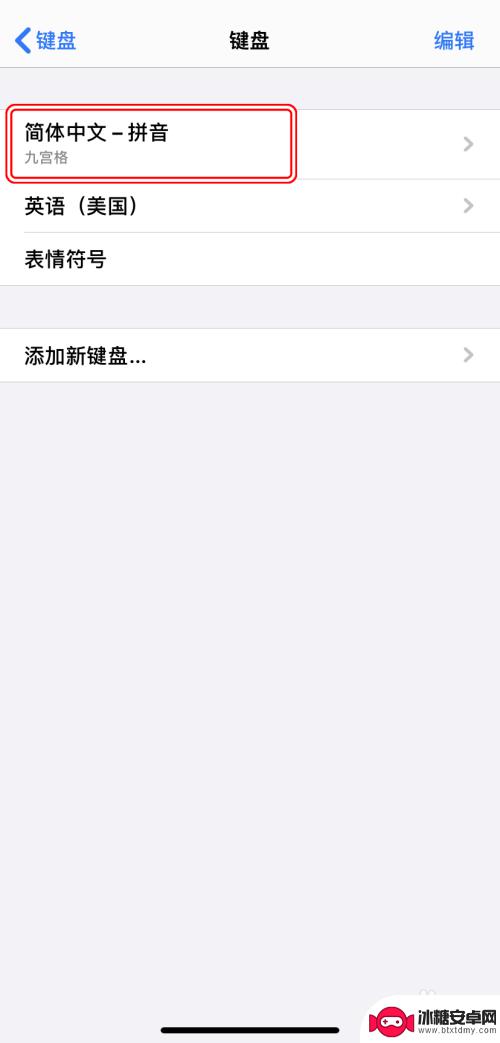
6.根据喜好选择键盘样式/输入方式即可。
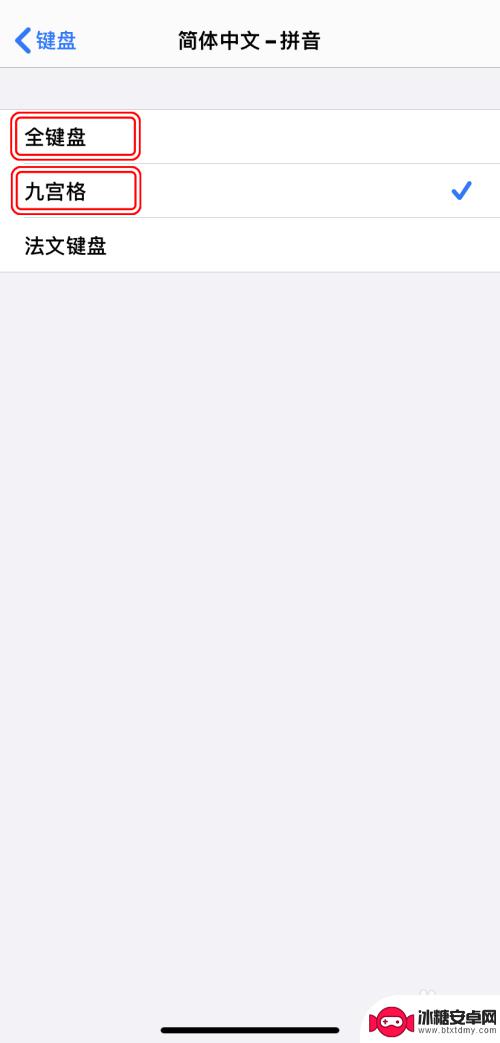
以上就是如何设置苹果手机键盘以获得更好体验的全部内容,有需要的用户可以按照这些步骤进行操作,希望对大家有所帮助。
相关教程
-
苹果6手机怎么设置键盘皮肤 iPhone如何切换键盘样式
苹果6手机作为一款非常流行的智能手机,其键盘皮肤设置功能也备受用户关注,想要在iPhone上切换键盘样式,只需简单几步操作即可实现。用户可以在设置中选择键盘设置,然后进入键盘菜...
-
苹果手机怎么自创键盘 苹果iPhone如何更改键盘样式/输入方式
苹果iPhone作为一款备受欢迎的智能手机,其键盘样式和输入方式一直是用户关注的焦点,相比其他手机品牌,苹果手机在键盘设计上更加注重用户体验和界面简洁性。有些用户可能希望自创键...
-
苹果手机如何开启键盘记忆 iPhone键盘自动记忆怎么设置
苹果手机的键盘记忆功能可以帮助用户更快速地输入文字,提高输入效率,要开启这一功能,只需在设置中找到键盘选项,然后将自动更正和自动补全功能打开即可。通过键盘记忆,iPhone可以...
-
苹果手机九键盘怎么设置皮肤 苹果手机键盘皮肤设置方法
苹果手机九键盘是许多用户钟爱的输入方式之一,它简洁实用,让我们在日常使用中更加便捷,有时候单一的键盘样式可能会显得单调,我们希望能够个性化我们的手机键盘,让它更符合我们的喜好和...
-
手机外设键盘怎么设置游戏按键oppo oppo手机虚拟按键设置方法
手机外设键盘怎么设置游戏按键oppo,如今,手机已经成为了我们生活中不可或缺的一部分,而对于游戏爱好者来说,手机外设键盘更是提供了更加便捷的游戏操作方式。对于OPPO手机用户来...
-
苹果手机如何换键盘皮肤? 苹果手机键盘皮肤设置教程
苹果手机的键盘皮肤是一种可以让手机键盘外观更加个性化的功能,想要给自己的苹果手机键盘换上新的皮肤吗?不用担心今天我们就来教你如何在苹果手机上设置键盘皮肤。只需简单的几步操作,你...
-
手机图库照片如何拼接 手机拼接图片软件下载
手机拼接图片已经成为一种流行的趋势,许多人喜欢利用手机图库中的照片来进行拼接,创造出独特且有趣的作品,为了实现这一目的,我们可以通过下载手机拼接图片软件来轻松实现。这些软件提供...
-
手机小划痕怎么处理 手机屏幕划痕处理小窍门
随着手机使用频率的增加,手机屏幕上的划痕也难免会出现,不仅影响美观,还可能影响触控灵敏度。在日常使用中我们可以采取一些小窍门来处理手机屏幕上的小划痕,比如使用专门的手机保护膜、...
-
手机截屏怎么开 苹果手机怎么截屏
在日常生活中,我们经常会遇到需要截屏的情况,无论是保存重要信息还是与他人分享有趣的内容,截屏都是一项非常实用的功能,而对于苹果手机用户来说,如何快速、便捷地进行截屏可能是一个常...
-
手机怎么设置清空内存 小米手机后台内存自动清理设置方法
手机的内存是手机运行速度和流畅度的关键因素之一,随着时间的推移,手机内存中会积累大量的垃圾文件和缓存数据,导致手机运行变得缓慢,为了解决这个问题,我们可以通过设置来清理手机内存...